פרסומת
האם ראית פעם א יפה צורה בחיים שלך?
אני לא חושב שיש לי. טופס הנייר הבלתי רגיל פשוט רוצה את המידע הארור שלך ואז פנה אל קובץ מאובק איפשהו.
כאן יכול להאיר טופס הניתן למילוי אלקטרוני. ראשית, אתה יכול ליצור ולשדר אחד במהירות כמה לחיצות. שנית, אתה יכול לגרום להם לצוץ מהמסך עם עיצוב דמיוני. שלישית, אינך זקוק לקובץ מאובק.
טפסים ניתנים למילוי אינם דשא של Adobe Acrobat יותר. מספר כלים יכולים לעזור לך ליצור צורות אינטליגנטיות תוך כדי תנועה. Google Forms הוא הכלי הפופולרי הראשון שעולה בראש. אבל יש אחרים אלטרנטיבות אמינות לטפסים של גוגל 14 הטובות ביותר של גוגל מהוות חלופות שעליך לנסותיש עולם מחוץ לגוגל ויש כמה אלטרנטיבות נהדרות למדי של גוגל טפסים. גלה אם אפליקציות וכלים אינטרנט אלה יעילים עבורך כמו Google Forms. קרא עוד שם.
Microsoft Word כלול.
יתכן שלא שמתם לב אליו היכולות העוצמתיות של Word 10 תכונות נסתרות של Word של מיקרוסופט אשר יקלו על חייכםMicrosoft Word לא היה הכלי שהוא ללא התכונות היצרניות שלו. להלן מספר תכונות שיכולות לעזור לך בכל יום. קרא עוד מכיוון שעדיין לא היית צריך ליצור טופס. כמו כן, טופס הניתן למילוי הוא תכונה מתקדמת ב- Microsoft Word שאולי תרצה לעשות עם אקדח המופנה לראשך. אך עליכם לשלוט בזה כי לעולם אינכם יודעים מתי יתכן ותצטרכו לאסוף נתונים או משוב מקהל יעד.
הכל מתחיל עם תוכנית
חשבו על זה ככה. המטרה שלך היא לשדל מידע ולא לסובב אותו בעזרת טופס שיגרום ל- J. אדגר של העולם הזה גאה. המטרה שלך היא להשיג את היעדים שלך ושל המשתמש. לדוגמה, אתה יכול להשתמש בטופס ל בקש משוב מהמבקרים באתר שלך 5 טפסים חיוניים שכל אתר אינטרנט צריךלהלן חמישה סוגי טפסים שכדאי לשקול להוסיף לאתר האינטרנט שלך. קרא עוד ולהרחיב את הידע שלך. המטרה שלך כבעלת אתר היא לעמוד בציפיות המשתמשים ולהגביר את התנועה לדף שלך.
תשאיר את זה פשוט. חשוב על הידידותיות למשתמש של התוויות, שדות הקלט ולחצני הפעולה בטופס.
שאל את השאלות הנכונות. שאל רק מה אתה באמת צריך. ניתן להשאיר מידע נוסף לצורות תקשורת אחרות.
הקל על השלמתו. משתמשים אמורים להיות מסוגלים לסרוק את הטופס בהטאטה אחת של העין.
עיצוב טפסים הוא נושא שלם. עליכם לקחת בחשבון גם גורמים אחרים, כמו להבטיח את פרטיות הטופס ותוקף הנתונים הבאים. שלושת אלה הם יעדים קשתיים שעליכם להציב לעצמכם. אז בואו נעבור לרצועת הכלים של מיקרוסופט וללשונית מיוחדת בה הכל מתחיל.
כרטיסיית המפתחים היא מרכז הבקרה לטופס שלך
התהליך ליצירת הטופס הראשון שלנו מתחיל ב- מפתח הכרטיסייה ברצועת הכלים. אתה עדיין לא יכול לאתר את זה כיוון שהוא מושבת כברירת מחדל. בואו נביא את זה לפני השטח.
לך ל קובץ> אפשרויות> התאמה אישית של סרט. ברשימה הארוכה של הכרטיסיות הראשיות בצד ימין, בחר בתיבת הסימון עבור מפתח. לחץ על בסדר. לפקדי המפתח יש מקום על הסרט.
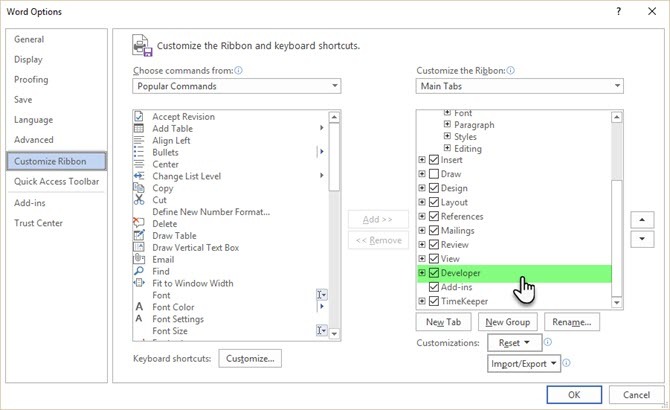
הוסף את בקרות התוכן
בקרי תוכן הם אלמנטים אינטראקטיביים המסייעים לך לעצב מסמכים ותבניות במהירות. הם מכולות לתוכן ספציפי במסמך. בקרות טפסים אלה היו חלק מ- Word מאז 2007. הם אבני הבניין לכל צורה שהיא. לכל בקרת תוכן יש מאפיינים אותם ניתן להגדיר לקחת מידע מהמשתמש ולאסוף נתונים.
הקלד את הפרטים שברצונך שהמקבלים ימלאו - כמו שם, מין, גיל, מדינה, מספר נייד, מערכת הפעלה... ועוד כמה. שימוש בטבלה לארגון מסודר של השדות הוא תמיד רעיון טוב. כך נראה שלד הטופס ...
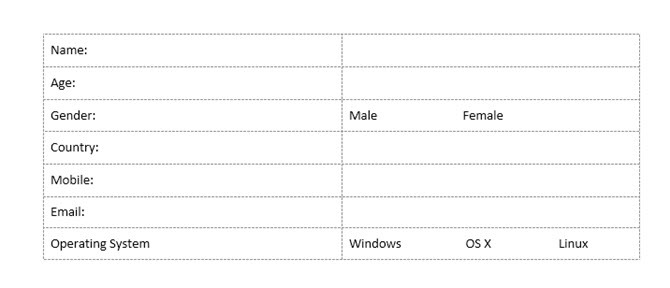
כעת עלינו להוסיף את בקרות התוכן מכרטיסיית המפתחים אשר יהפכו את הטופס הזה לאינטראקטיבי יותר. בחר את מפתח כרטיסייה. הכנס את הסמן למקום שאתה רוצה שהבקרה תופיע. תחת קבוצת בקרות, אתה יכול לראות שיש כאלה עשר אפשרויות בקרת תוכן לבחירה בהתאם לכניסת המשתמש הרצויה.
בחר את בקרת התוכן המתאימה לטופס שלך
בקרת תוכן עשיר בטקסט: משתמשים יכולים להקליד יותר משורה אחת ולעצב את הטקסט כמודגש או נטוי.
בקרת תוכן רגיל בטקסט: משתמשים יכולים להזין טקסט בפורמט טקסט רגיל בלבד.
בקרת תוכן תמונה: פקד זה מציג תמונה. ניתן לציין את התמונה או שמשתמשים יכולים ללחוץ על פקד זה כדי לבחור תמונה להכניס למסמך.
בקרת תוכן של גלריית אבן הבניין: זה שימושי למסמכים מורכבים יותר כשרוצים שאנשים יבחרו בגוש טקסט ספציפי. אבן בניין היא כל תוכן שתוכנן מראש. שליטה זו יכולה להחזיק בלוקים מעוצבים מראש כדי שתוכל לבחור נכון. אבני בניין יכולות לעזור לך ליצור טפסים עם משתנים רבים במהירות. לדוגמה, אתה יכול ליצור שלושה תנאים שונים של הסכם כשלושה אבני בניין. עם שליטה זו, אתה בוחר אחד ליישום בטופס.
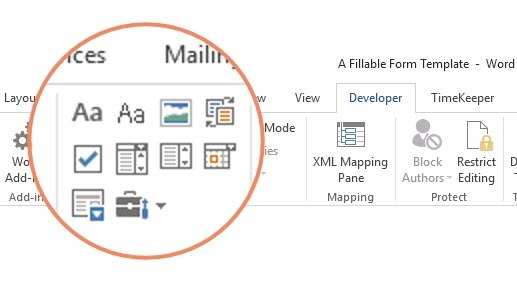
בקרת תוכן של תיבת הסימון: משתמשים יכולים לבחור אפשרות אחת או יותר מהרשימה שהוגדרה מראש בטופס.
בקרת תוכן משולבת: משתמשים יכולים לבחור מרשימת האפשרויות שאתה מספק או שהם יכולים להקליד את המידע שלהם.
בקרת תוכן נפתחת ברשימה הנפתחת: משתמשים יכולים לבחור אפשרות אחת או מרובות מהרשימה הנפתחת.
בקרת תוכן של בוחר תאריכים: מאפשר למשתמש לבחור תאריך מתוך לוח השנה המוצג.
בקרת תוכן מדור חוזרת: ניתן להשתמש בבקרת תוכן זו לאיסוף גרסאות שונות של אותם נתונים. בעזרתו תוכלו לחזור על קטעי הטופס שלכם לפי הצורך.
כלים מדור קודם: אלה סוגי השדות שהיו זמינים בגירסאות ישנות יותר של Word. למשל: מסגרות. אתה יכול להמשיך להשתמש בהם ב- Word 2016 כאשר ברצונך לשמור טופס עבור גרסה ישנה יותר של Word.
כעת כל שעליך לעשות הוא להוסיף את בקרות התוכן במקומות הנכונים במסמך ואז להשתמש במאפייני בקרת התוכן כדי להגדיר אותם לצורך לקיחת סוג נתונים נכון מהמשתמשים. בואו לעשות זאת בחלק הבא.
הוסף את כל בקרות התוכן
הכנס את הסמן למקום שאתה רוצה שהבקרה תופיע. בחר מתוך עשר בקרות תוכן לפי קלט המשתמש שאתה רוצה.
לדוגמה, שם צריך בקרת טקסט רגילה כשדה נתונים הניתן למילוי. מגדר יכול להסתדר עם תיבות סימון לזכר, נקבה ואחרים לפי הצורך. לטקסט של לוח הדוד, אתה יכול להשתמש ב- בקרת תוכן של גלריית אבן בניין.
כך נראה הטופס הפשוט שלנו לאחר שכל בקרות התוכן הוצבו במקומות הנכונים.
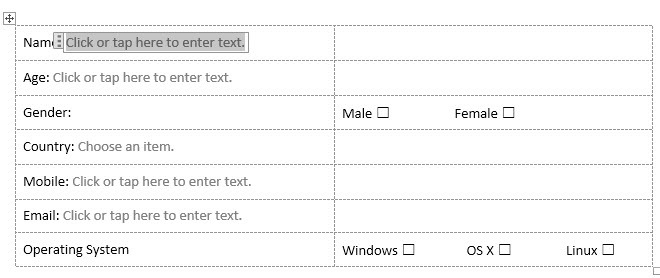
הגדר את המאפיינים עבור כל בקרות תוכן
לכל בקרת תוכן יש מאפיינים שאתה יכול להגביל או לשנות. לדוגמה, בורר תאריכים control מציעה אפשרויות לפורמט בו ברצונך להשתמש כדי להציג את התאריך.
לחץ על פקד התוכן שברצונך לשנות. עבור אל מפתח לחץ על הלשונית ולחץ נכסים. שנה את המאפיינים שאתה רוצה.
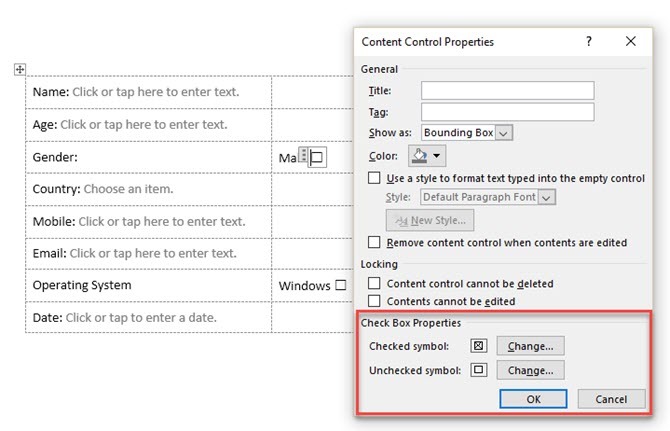
לדוגמה, אתה יכול לבחור סמל ספציפי לתיבת הסימון במקום סימן הביקורת הרגיל. אתה יכול להגדיר את בורר התאריכים לקבל תאריכים בפורמט ספציפי של חודש-תאריך-שנה.
להלן איור נוסף לרשימה הנפתחת.
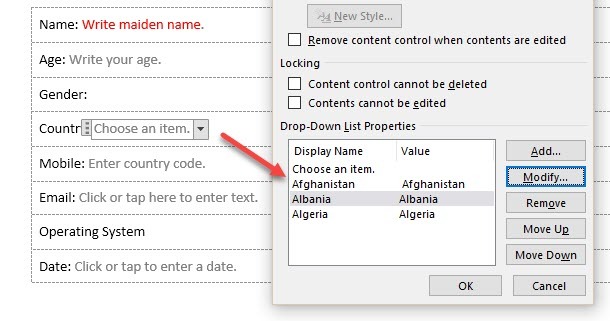
כברירת מחדל, הצג שם ו ערך זהה, אבל אתה יכול לשנות את זה אם תרצה. אינך צריך לשנות את הערכים אלא אם אתה משתמש בפקודות מאקרו של Word כדי להמשיך לעבוד בשדות הטופס.
לאחר שמילאת את הרשימה הנפתחת, לחץ על. משתמשים יוכלו לבחור את האפשרויות מהרשימה הנפתחת בטופס המוגמר.
הוסף טקסט מילוי כדי להדריך את המשתמש
כל בקרת תוכן מציגה טקסט מילוי. לדוגמה, בקרת התוכן הטקסט הרגיל אומרת לך "לחץ או הקש כאן בכדי להזין טקסט“. תיבת הדו-שיח מאפייני בקרת תוכן מאפשרת לצבוט טקסט זה ולהפוך את ההוראות לרלוונטיות יותר לנתונים שאתה מחפש. זה מועיל מכיוון שתרצה להפוך את ההוראות ברורות ככל האפשר למשתמש.
לכוונן את טקסט ההוראות המוגדר כברירת מחדל בכמה צעדים מהירים:
עבור אל מפתח לחץ על הלשונית ולחץ מצב עיצוב.
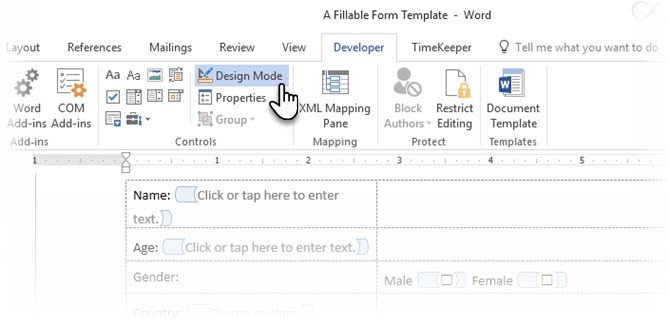
לחץ על פקד התוכן בו ברצונך לשנות את טקסט ההוראות של מציין המיקום.
ערוך את טקסט מציין המיקום ועצב אותו בכל דרך שתרצה.
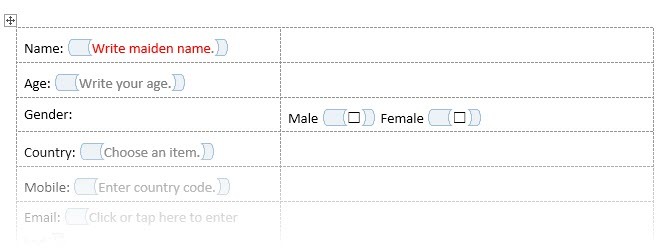
על מפתח לחץ על הכרטיסייה מצב עיצוב כדי לכבות את תכונת העיצוב. שמור את טקסט ההוראות.
סיים את הטופס והגביל עריכה לא מכוונת
אינך רוצה שמשתמשים ישנו את שדות הטופס וישברו את שלמות המידע שאתה מחפש. באמצעות פקודה יחידה, אתה יכול לנעול את עריכת תוכן הטופס על ידי מישהו אחר מלבד עצמך.
פתח את הטופס שברצונך לנעול או להגן.
לחץ על דף הבית> בחר> בחר הכל (או לחץ על CTRL + A).
לחץ על מפתח> הגבלת עריכה.
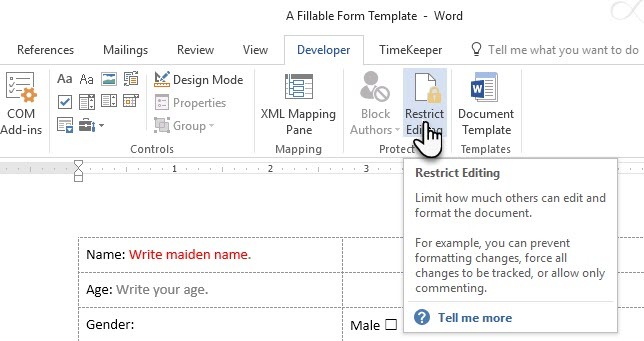
א הגבל את חלונית העריכה יוצג בצד ימין. לחץ על התפריט הנפתח עבור מגבלות עריכה ובחר מילוי טפסים. הפעל את ה- אפשר רק עריכה מסוג זה תיבת הסימון שמעליה.
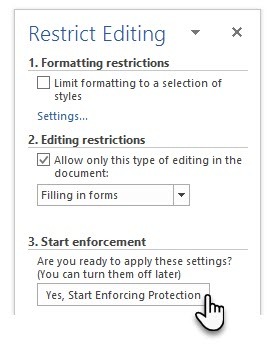
לחץ על כן, התחל לאכוף את ההגנה ואז הזן סיסמה כדי להבטיח את ההגבלות. כעת הכל נעול והמשתמש יכול לגשת לשדות הטופס רק להזנת נתונים.
תמיד, בדוק את הטופס לפני שליחתו. פתח את הטופס, מלא אותו כפי שהמשתמש עשה ואז שמור עותק במיקום הרצוי.
זוהי צורה שהיא הפשוטה ביותר שלה. עיצוב ועיצוב עם הכלים האחרים של Word יכול להפוך אפילו את הטופס הפשוט הזה למסמך רב עוצמה להחלפת נתונים. בואו נשאיר את זה למאמר עתידי נוסף.
האם אתה צריך לעצב טופס ברגע זה?
טופס הוא כלי אירוסין. זהו גם כלי לעסקאות בזכות ההסכמה החוקית של חתימות אלקטרוניות ודיגיטליות האם החתימה האלקטרונית שלך חוקית ברחבי העולם?האם חתימות אלקטרוניות תקפות וחוקיות ברחבי העולם? האם הם עדיפים יותר על החתימה הכתובה בכתב יד בעולם נטול נייר? אנו מסתכלים על מה החוק אומר באופן גלובלי. קרא עוד מסביב לעולם. אם יש לך עסק מכל סוג שהוא, אתה יכול ליצור טפסים משלך ולשמור עליהם כמו תבניות טופס 10 תבניות טופס עסקיות חינמיות שעליך לשמור עליהן שימושיתבניות עסקיות יכולות לחסוך לך זמן רב. כאן אנו מראים לכם מבחר של תבניות טופס עסקיות שתוכלו להוריד בחינם. קרא עוד לכל מצב.
האם אתה יוצר טפסים משלך? כמה נוח אתה מוצא את Microsoft Word בהשוואה לטפסים הפופולריים יותר של גוגל או אלטרנטיבות מקוונות רבות אחרות?
קרדיט תמונה: Andrey_Popov דרך Shutterstock.com
נכתב במקור על ידי סייעת באסו ב- 25 ביולי 2011.
סיייקט באסו הוא סגן עורך לאינטרנט, חלונות ופרודוקטיביות. אחרי שהסיר את הטרחה של MBA וקריירת שיווק בת עשר שנים, הוא נלהב כעת לעזור לאחרים לשפר את כישורי סיפורם. הוא מחפש את פסיק האוקספורד החסר ושונא צילומי מסך גרועים. אבל רעיונות לצילום, פוטושופ ופרודוקטיביות מרגיעים את נשמתו.